《爱笔思画x》涂色教程
时间:2024-11-25 17:03:21
- 编辑:谷子
3242
绘画过程中,涂色是创作过程中至关重要的一环。爱笔思画X作为一款功能强大的绘画软件,为艺术家们提供了丰富多样的涂色工具和技巧。下面,就让我们一起探索如何在爱笔思画X中进行高效而富有创意的涂色吧!
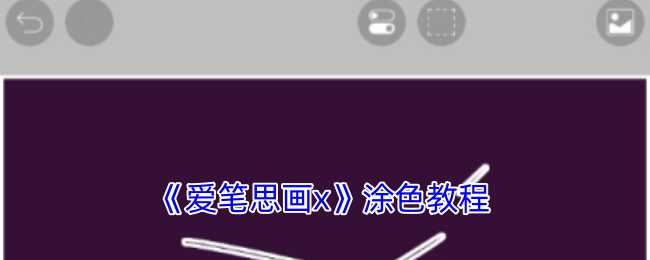
爱笔思画x怎么涂色?
1、首先进入画稿界面,在这里可以对自己的线稿进行设计和编辑,然后点击下方的画笔按钮;

2、点击后会弹出许多的功能选项,点击其中的【油漆桶】按钮进行查看;
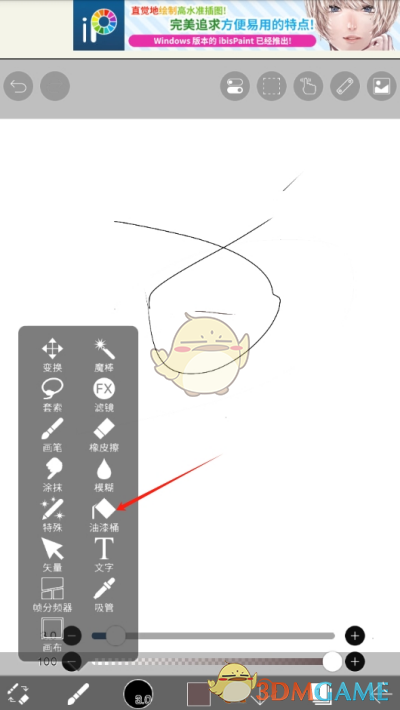
3、点击后会在界面上开启详细的油漆桶界面,在这里可以对油漆桶的边缘、缝隙识别以及底层等进行设置;
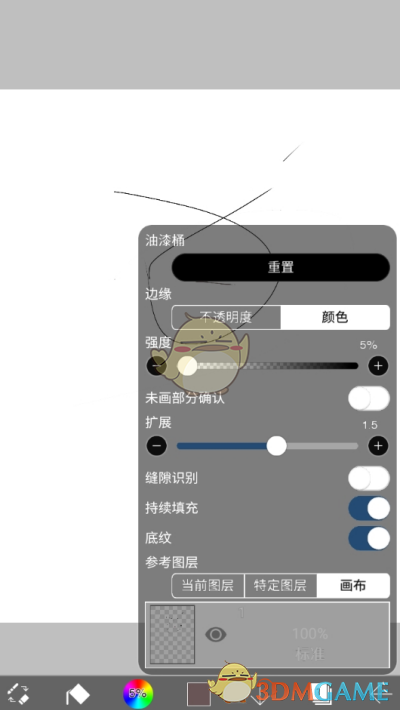
4、设置完毕后然后在自己的线稿上进行涂色即可,这样颜色就会在指定的范围中进行快速涂色了,节省用户涂色的时间。
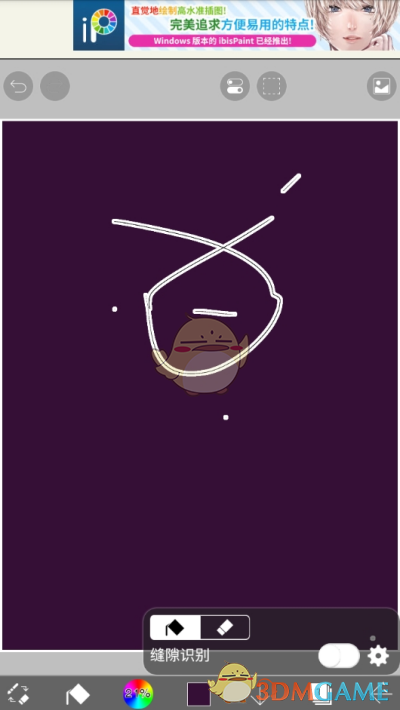
以上就是小编带来的爱笔思画x怎么涂色?爱笔思画x涂色教程,更多相关资讯教程,请关注3DM手游网。
本文内容来源于互联网,如有侵权请联系删除。

相关内容
相关攻略 更多+
类似软件 更多+
近期热门
更多+
热门礼包
更多+
原创推荐
更多+
-
《漫威终极逆转》评测:每局三分钟,随机又公平
手游评测 |廉颇
-
《逆水寒》手游2.0新赛年评测:国风朋克来袭
手游评测 |廉颇
近期大作
更多+
3DM自运营游戏推荐






































